Ако искате да видите последната дата и час за влизане на потребител в Active Directory, продължете да четете този урок. Този урок съдържа два метода, за да разберете времето за последно влизане на потребител на Active Directory. Всеки път, когато потребител на AD влезе в Active Directory от която и да е работна станция, системата записва датата и часа на влизане в атрибутите: последно влизане & lastLogonTimestamp. От двамата най-точният атрибут е последно влизане, което отразява последното влизане, удостоверено от конкретен домейн контролер. *
* Забележка: В lastLogonTimestamp атрибутът "задържа" времето, през което потребителят е влязъл за последно в домейна и неговата стойност се репликира на всички контролери на домейна, но само ако е 14 дни или повече по-стар от последно влизане стойност. В lastLogonTimestamp е достатъчен само за идентифициране на застояли сметки.
Как да намерите времето за последно влизане за потребител в Active Directory. (Сървър 2016/2012)
Метод 1. Намерете времето за последно влизане от графичния интерфейс на Windows.
За да разберете кога за последно е влязъл потребител в Active Directory, изпълнете задачата по-долу на всеки домейн контролер:
1. Отвори Потребители и компютри на Active Directory
2. От Преглед меню, щракнете Разширени функции.

3. Изберете Потребители група в левия панел.
4. В десния панел щракнете с десния бутон върху потребителя, който искате да видите времето за последно влизане, и изберете Имоти.

5. В прозореца „Свойства на потребителя“ изберете Редактор на атрибути раздел.
6. Сега превъртете надолу до последно влизане атрибут, за да разберете кога потребителят е влязъл за последен път в активната директория. *
* Бележки:
1. Ако имате повече от един DC, тогава трябва да изпълните горните стъпки във всички DC, за да разберете най-новата дата и час на влизане на потребителя.
2. Ако искате да намерите последната дата и час за влизане за остарял акаунт, вижте 'lastLogonTimestamp'.
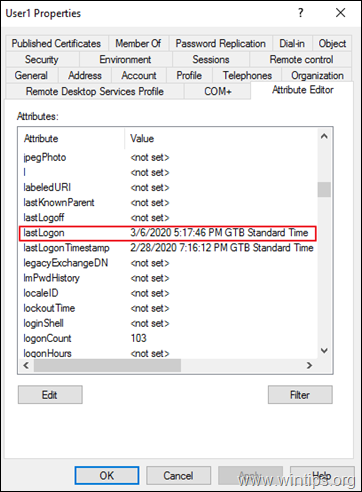
Метод 2. Вижте времето за последно влизане от PowerShell.
За да видите времето за последно влизане на потребител от PowerShell:
1. Отвори PowerShell като администратор и дайте тази команда:
Get-ADUser -Identity "потребителско име" -Свойства "LastLogon"
* Например: За да разберете последната дата/час на влизане на потребителя на AD "User1", въведете:
Get-ADUser -Identity "User1" -Properties "LastLogon"

2. Както можете да видите, след изпълнение на горната команда, атрибутът 'LastLogon' показва числова стойност (напр. "132279814667281827" в този пример).
За да конвертирате стойността „LastLogon“ в разпознаваеми дата и час, дайте тази команда в PowerShell:
[datetime]::FromFileTime(LastLogon-стойност)
* напр. В този пример стойността на атрибута „LastLogon“ е „132279814667281827“. И така, командата ще бъде:
[datetime]::FromFileTime (132279814667281827)
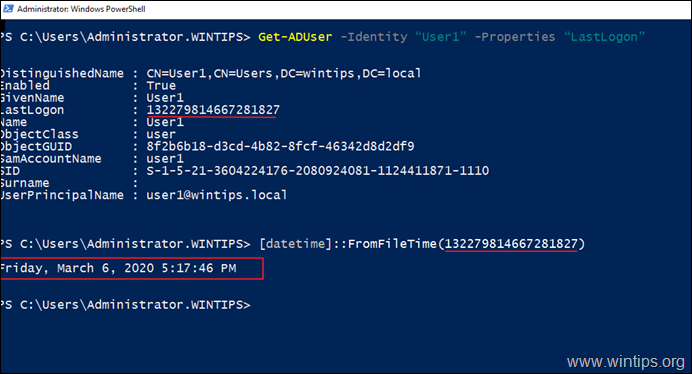
Допълнителна помощ: За да разберете последния времеви печат за влизане, за остарял акаунт, дайте тази команда в PowerShell:
Get-ADUser -Identity "потребителско име" -Свойства "LastLogonDate"
Това е! Уведомете ме дали това ръководство ви е помогнало, като оставите коментар за вашия опит. Моля, харесайте и споделете това ръководство, за да помогнете на другите.